如何在Excel中使用ISERROR功能
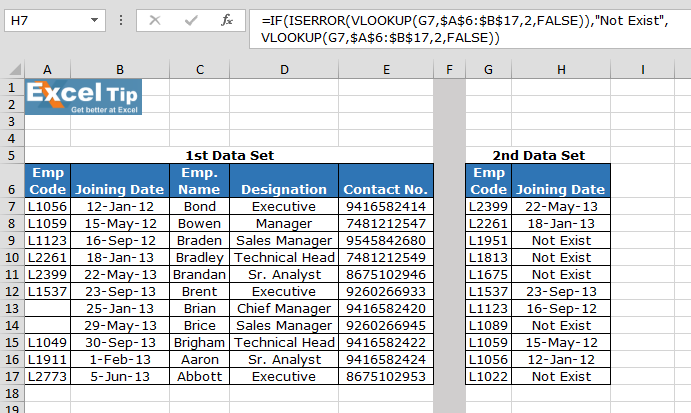
在本文中,我们将学习如何在Excel中使用ISERROR函数。
什么是ISERROR函数?
每当我们在Excel中操作公式时。有时我们会在Excel中得到错误值作为响应。但是我们不想看到不同的错误值。
相反,我们将返回想要的值,例如找不到值或值不存在的输出。因此,excel将为我们提供一个函数,该函数在使用时不会返回任何错误值。此函数对所有错误值进行规则处理,例如#N / A,#VALUE!,#REF!,#DIV / 0!,#NUM!,#NAME?或#NULL!。
Excel中的ISERROR函数
ISERROR函数检查条件中的各种错误,例如#N / A,#VALUE!,#REF!,#DIV / 0!,#NUM!,#NAME?或#NULL!。
语法:
|
=ISERROR( formula or operation ) |
公式:在括号
中进行运算===示例:
所有这些可能会使您难以理解。让我们通过一个示例来了解如何使用该函数。在这里,我们有两个表分别名为1st Data set和2nd Dat set。
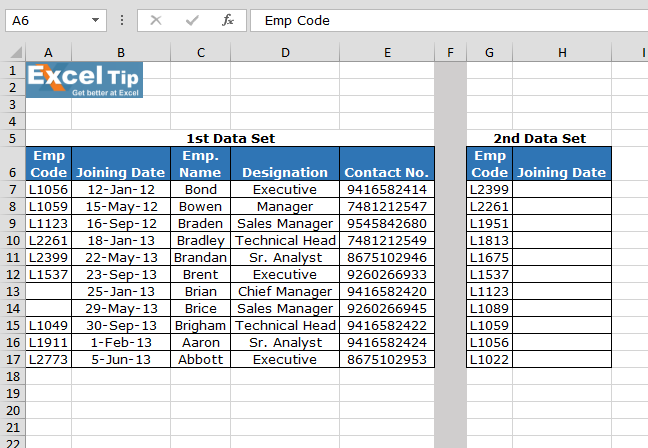
在H7单元格中编写VLOOKUP公式。
|
=IF(ISERROR(VLOOKUP(G3,$A$2:$B$13,2,FALSE)),”Not Exist”, VLOOKUP(G3,$A$2:$B$13,2,FALSE)) |
说明:
Vlookup函数检查与第一数据集中的EMP CODE相匹配的第一数据集第二列的条件。
ISERROR函数查找任何错误,并将其传递给IF
功能。
IF函数检查是否发生错误,它将打印“ Not Exist”(不存在)而不是错误。
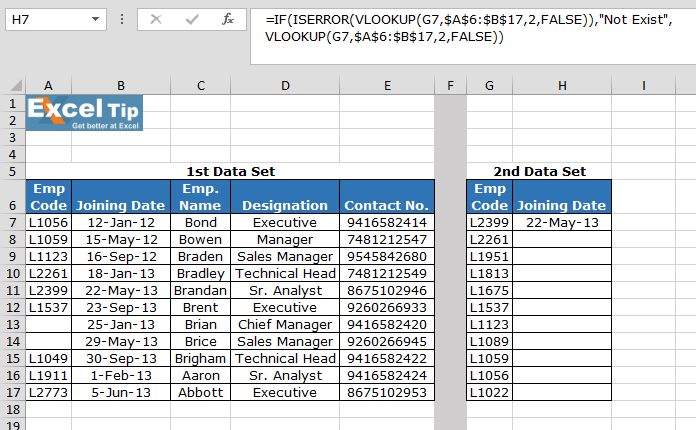
将公式复制到其他单元格中,选择已应用该公式的第一个单元格所在的单元格,然后使用快捷键Ctrl +D。如上图所示,该公式运行良好。并且用户可以工作而不会因任何错误而烦恼。如果不使用ISERROR函数,则输出不返回错误的vlookup。
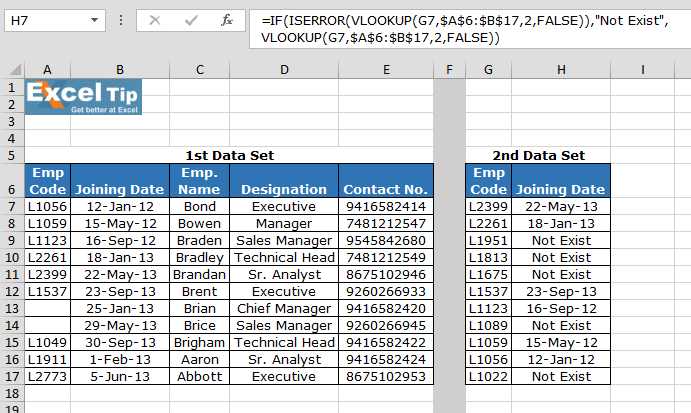
希望这篇关于如何在Excel中使用ISERROR函数的文章具有解释性。在此处找到有关IF条件公式的更多文章。如果您喜欢我们的博客,请在Facebook上与您的朋友分享。您也可以在Twitter和Facebook上关注我们。我们希望收到您的来信,请让我们知道我们如何改进,补充或创新我们的工作,并为您做得更好。写信给我们[email protected]。
相关文章:
链接:/ excel中具有逻辑和功能的函数[具有AND函数的IF]:带有AND函数的逻辑IF函数的实现,用于在Excel中提取具有条件的结果。
具有OR函数的IF:使用OR函数实现逻辑IF函数以提取具有Excel数据中的条件的结果。
如何使用嵌套IF函数:嵌套IF函数对具有多个条件的数据进行操作。使用重复IF函数是嵌套IF excel公式。
使用AND-OR逻辑的SUMIFS:使用逻辑AND-OR excel函数获取具有多个条件的数字的总和。
使用IF函数的最小值:使用excel IF函数和MIN函数对数组数据获取最小值。
link:/ tips-excel-wildcards [如何在excel中使用通配符]:使用excel中的通配符
|计算与短语匹配的单元格===热门文章:
链接:/ tips-if-condition-in-excel [如何在Excel中使用IF函数]:Excel中的IF语句检查条件,如果条件为TRUE,则返回一个特定值;如果为FALSE,则返回另一个特定值。
`link:/ formulas-and-functions-introduction-vlookup-function [如何在Excel中使用VLOOKUP函数]’:这是excel中最常用和最受欢迎的函数之一,用于从不同范围查找值和床单。
如何在Excel中使用SUMIF函数:这是另一个仪表板必需的功能。这可以帮助您汇总特定条件下的值。
如何在Excel中使用COUNTIF函数:使用此惊人的函数对带有条件的值进行计数。您无需过滤数据即可计算特定值。 Countif功能对于准备仪表板至关重要。